Чтобы пользователи могли отличать файлы и папки от созданных на них ярлыков, последние маркируются небольшой иконкой в виде стрелки. Это их стандартный вид, но при желании вы можете легко его изменить, причём без использования каких-либо сторонних утилит. Заменить иконки в виде стрелки любым подходящим по размеру изображением в формате ICO вам поможет простой твик реестра.
Скачайте в интернете понравившуюся вам иконку размером от 16x16 до 128x128 пикселей (с размером можно поэкспериментировать) и скопируйте её туда, где она не будет вам мешать, например, в корень системного диска или папку Windows. Теперь командой regedit откройте редактор реестра и разверните эту ветку:
HKEY_LOCAL_MACHINE/SOFTWARE/Microsoft/Windows/CurrentVersion/Explorer
Создайте в последнем разделе новый подраздел и назовите его Shell Icons. В свою очередь в нём создайте новый строковый параметр с именем 29, а в качестве его значения укажите полный путь к ранее скопированной иконке.
Это всё. Чтобы новые настройки вступили в силу, перезапустите Проводник или перезайдите в систему. Стрелки на всех ярлыках будут заменены, также и создаваемые вручную или автоматически (при установке программ) ярлыки будут отныне помечаться новой иконкой.
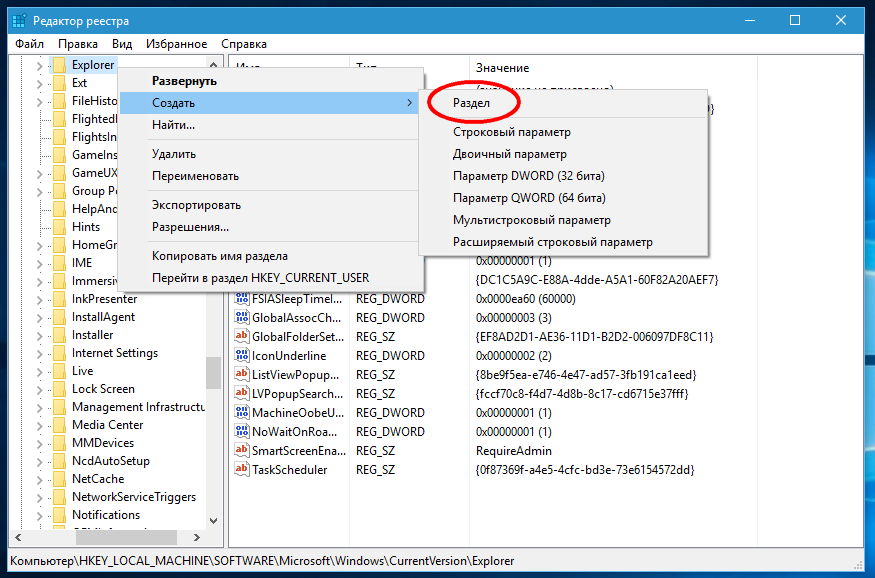
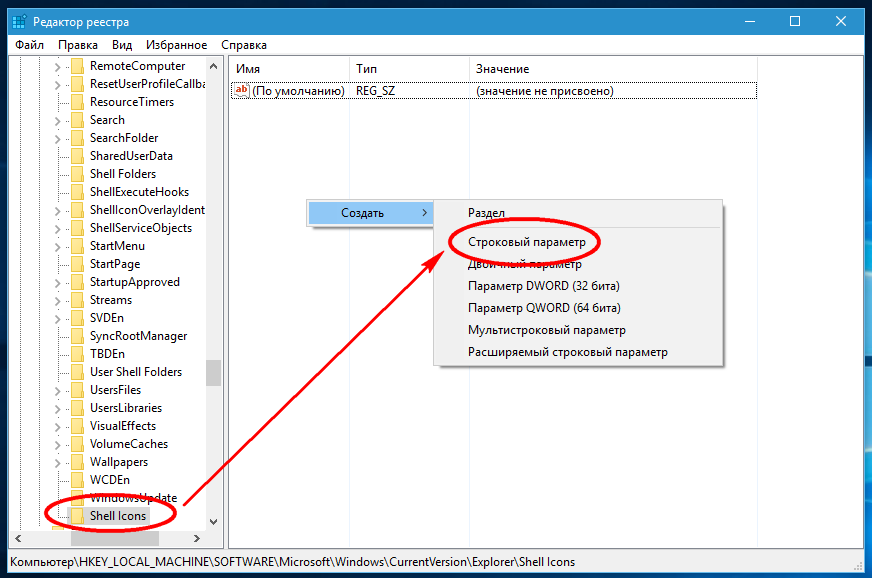
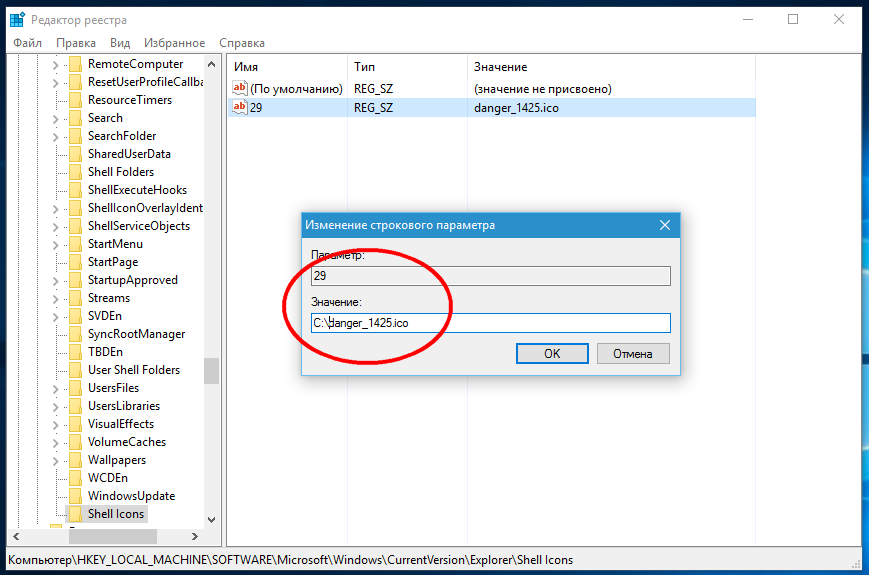
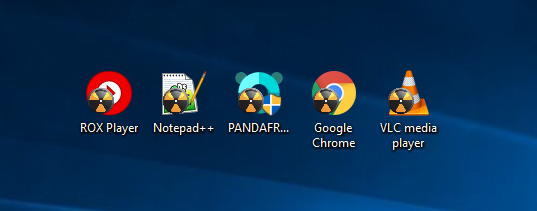
На вин 10 способ не рабоий